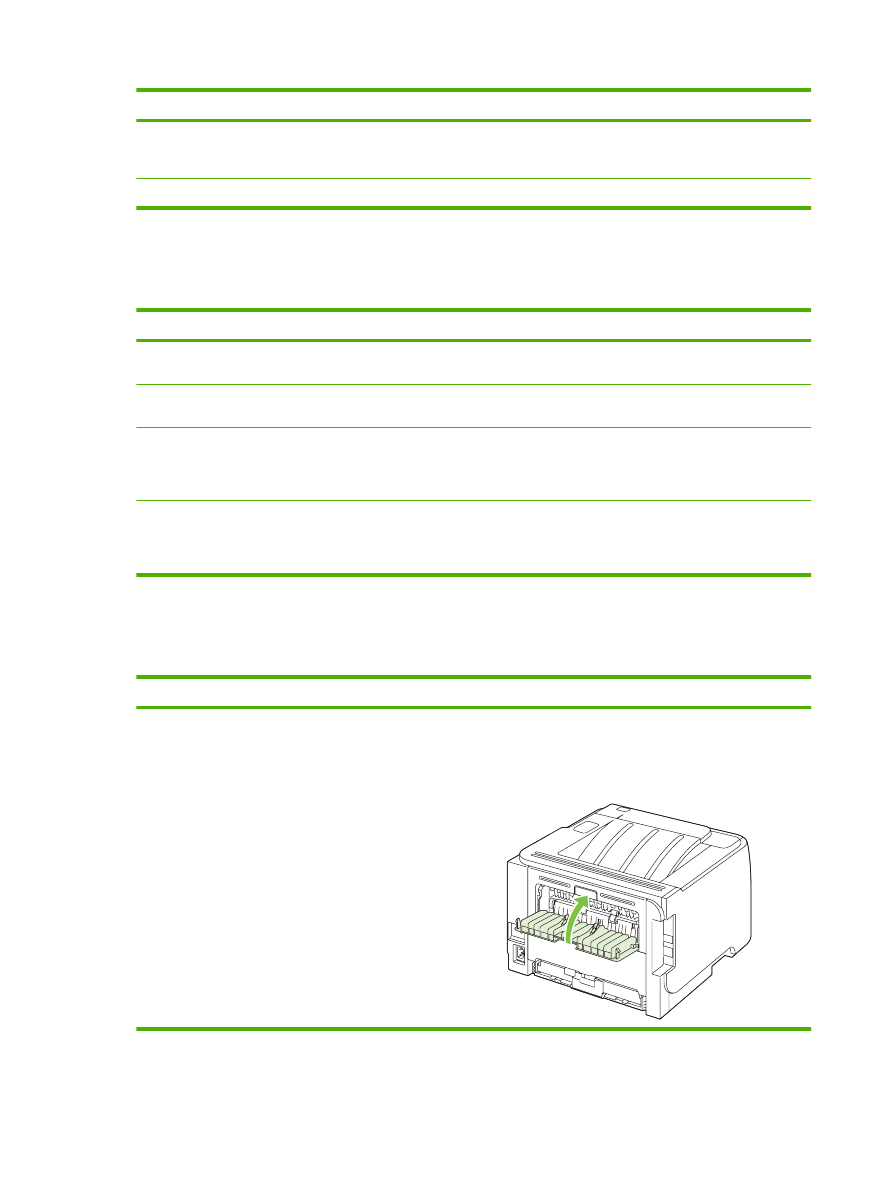
Ustaw opcje wykończenia dokumentu
Aby wykonać następujące zadania, otwórz sterownik drukarki i kliknij kartę Wykończenie.
Jak to zrobić
Czynności do wykonania
Drukowanie po obu stronach (dupleks) przy użyciu górnego
pojemnika wyjściowego
1.
Kliknij opcję Drukuj na obu stronach (ręcznie). Jeśli
strony dokumentu mają zostać połączone wzdłuż górnej
krawędzi, kliknij opcję Odwracaj strony górą.
2.
Zamknij drzwiczki prostej ścieżki wyjścia wydruku.
54
Rozdział 8 Zadania drukowania
PLWW
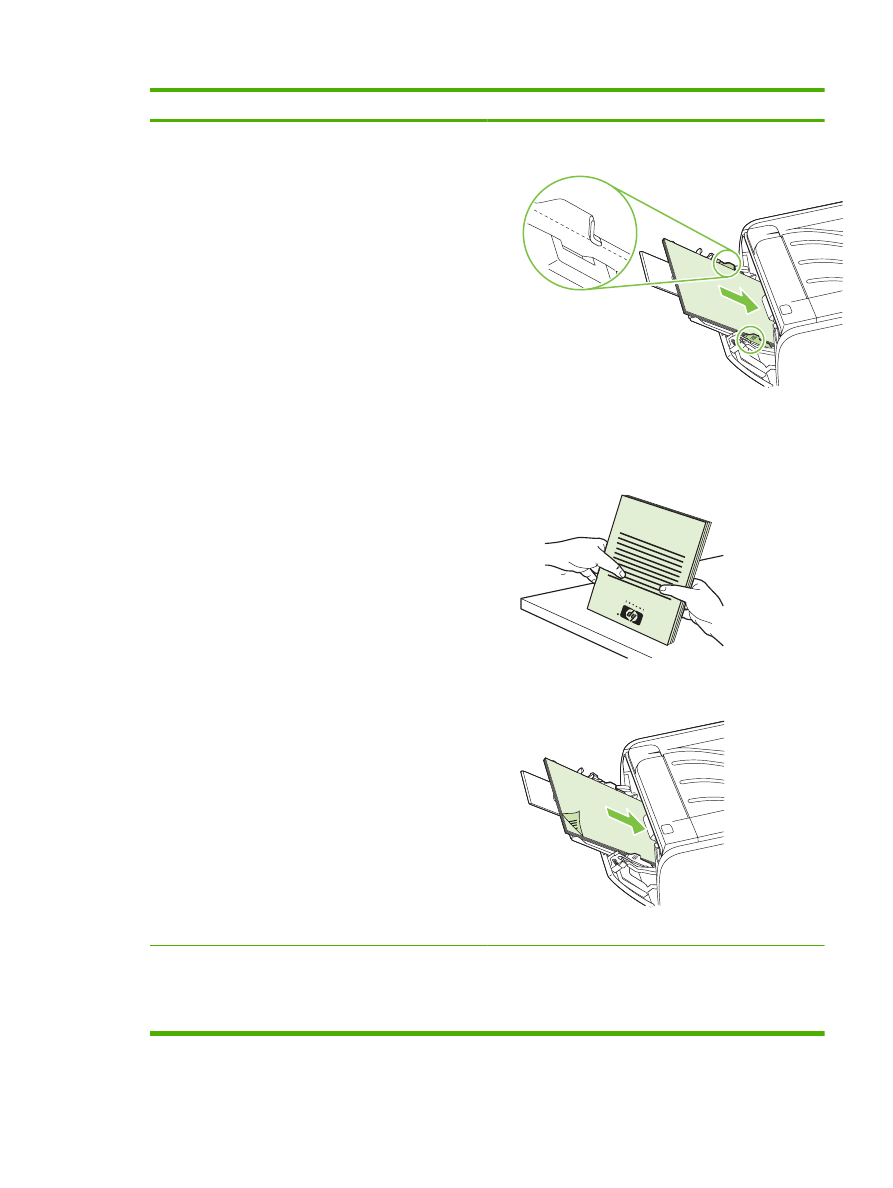
Jak to zrobić
Czynności do wykonania
3.
Wydrukuj jedną stronę dokumentu, korzystając z
podajnika 1.
4.
Po wydrukowaniu jednej strony wyjmij pozostały papier z
podajnika 1 i odłóż go na bok do czasu zakończenia
zlecenia z ręcznym drukowaniem dwustronnym.
5.
Zbierz wydrukowane arkusze i wyprostuj cały stos.
6.
Umieść stos ponownie w podajniku 1, zadrukowaną
stroną w dół i górną krawędzią w kierunku urządzenia.
7.
Naciśnij przycisk
Start
, aby wydrukować drugą stronę.
Drukowanie broszury
Kliknij opcję Drukuj na obu stronach. b) Na liście rozwijanej
Drukowanie broszur kliknij opcje Łączenie lewej krawędzi
lub Łączenie prawej krawędzi. Ustawienia opcji Stron na
arkusz zostają automatycznie zmienione na 2 strony na
arkusz.
PLWW
Korzystanie z funkcji sterownika drukarki na komputerze z systemem Windows
55
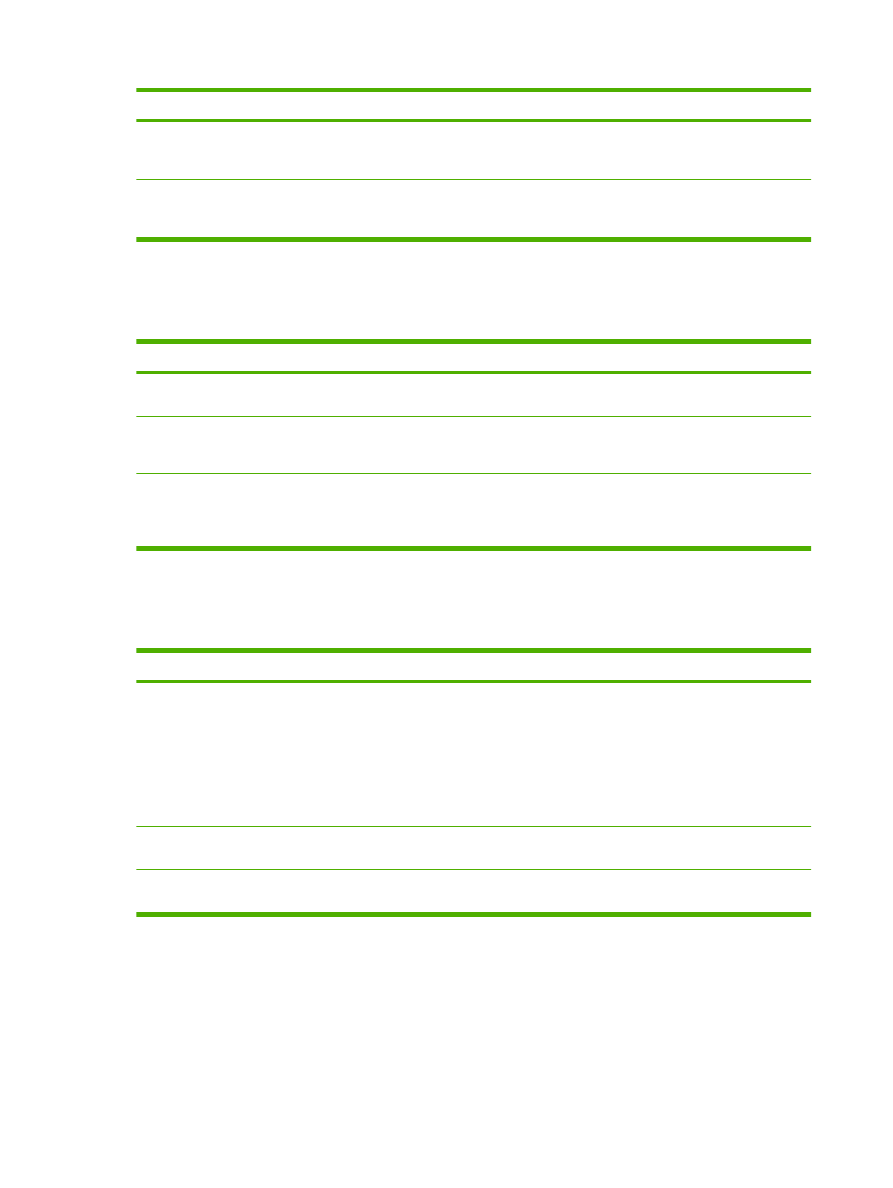
Jak to zrobić
Czynności do wykonania
Drukowanie wielu stron na jednym arkuszu
a) Z listy rozwijanej Stron na arkusz wybierz liczbę stron na
arkuszu. b) Wybierz odpowiednie ustawienia opcji Drukuj
ramki stron, Kolejność stron i Orientacja.
Wybieranie orientacji strony
a) W obszarze Orientacja kliknij pole Pionowa lub Pozioma.
b) Aby wydrukować stronę w odwrotnym ułożeniu, kliknij pole
Obróć o 180 stopni.